4.创建起始点
在 内容浏览器 中 双击 “蓝图类”。
蓝图编辑器 将被打开,可在视口中看到 立方体 和 方块 组件。
如在此时调整 方块 组件的放置,变更将应用至从该蓝图类创建的所有 launchpad。和在 LaunchPad Actor 上使用组件一样, 可在 组件 列表中选择 方块 组件并调整位置。尝试(0.0, 0.0, 50.0)的 位置。
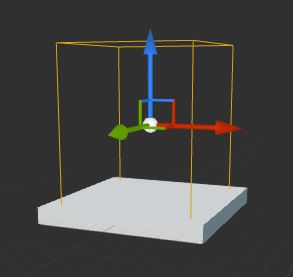
构建脚本 和 事件图表 标签停驻在 视口 标签旁边。创建游戏性行为之前应先创建 事件图表。点击该标签。
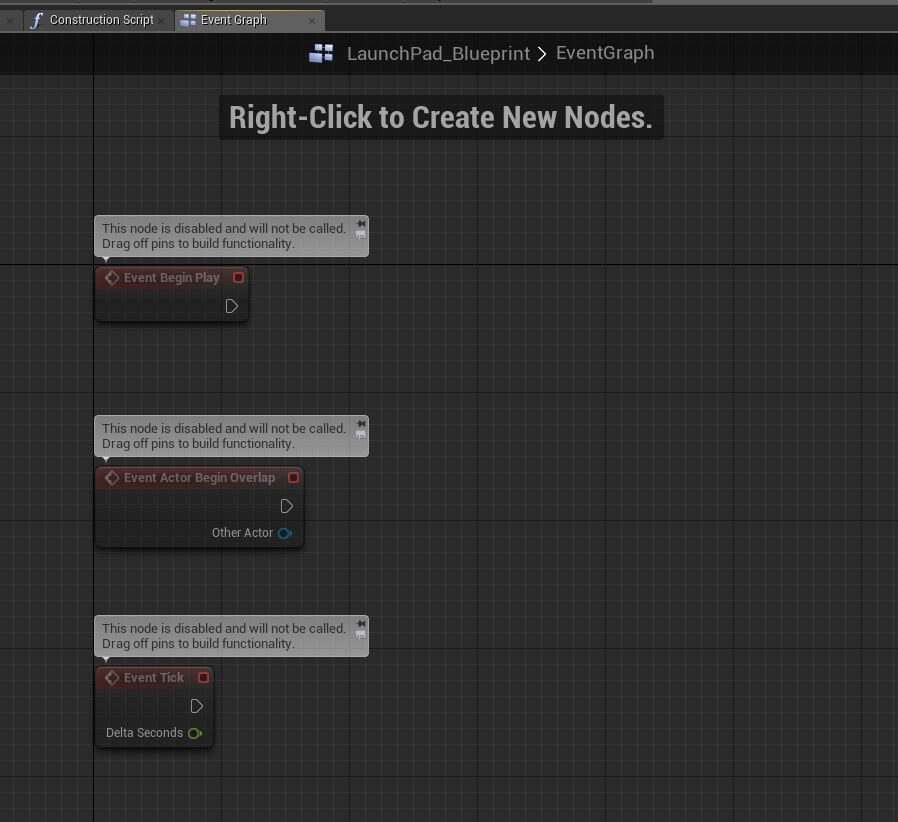
事件是蓝图图表执行的起始点,可与诸多不同游戏性情况产生联系。 可立即看到一系列最常用的事件,被视为半透明事件节点。其对众多蓝图图表确实十分有用,但在此我们还是选择 单独创建一个。
我们希望拥有一个在资源与 方块 组件重叠时执行的事件。首先在 组件 标签中选择 方块 组件。
在图表的空白处 单击右键 呼出将添加到图表的节点的快捷菜单。
长按右键 拖动即可在图表中移动。此时可将图表拖至左侧,把占据屏幕左侧位置的事件节点移开, 以腾出空间创建 launchpad 逻辑。
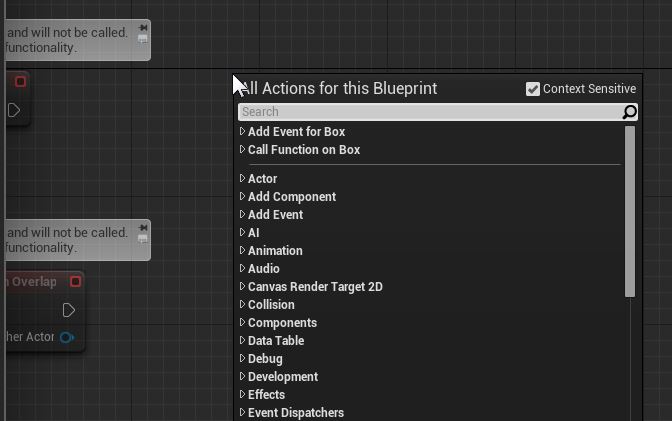
打开 为方块添加事件 下拉菜单,然后选择 碰撞,为该组件添加一个事件。也可以利用搜索框,使用 "Component Begin Overlap" 对菜单进行过滤。
选择 On Component Begin Overlap。
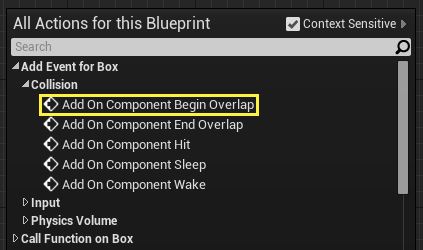
图表中即包含一个 OnComponentBeginOverlap 节点。资源与 launchpad 的方块组件发生重叠时,与该事件相连的任意节点将执行。
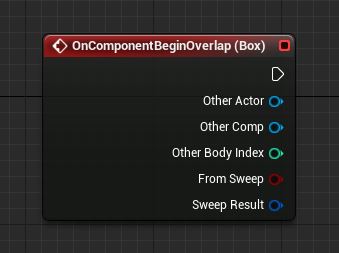
在“快速入门”的下一步中,将学习到如何把各节点与该节点的输出引脚相连,以及在蓝图中使用节点的更多内容。